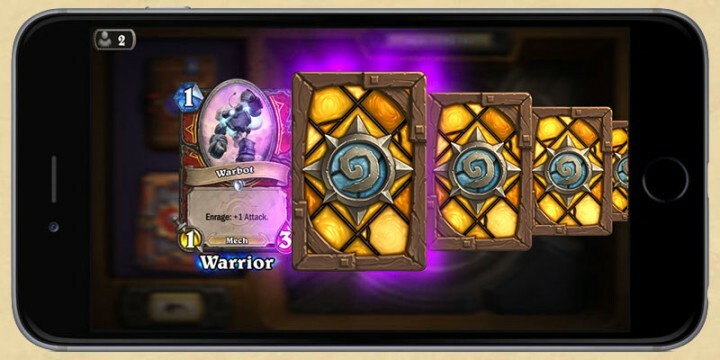Це програмне забезпечення буде виправляти поширені помилки комп'ютера, захищати вас від втрати файлів, шкідливого програмного забезпечення, відмови обладнання та оптимізувати ваш ПК для максимальної продуктивності. Вирішіть проблеми з ПК та видаліть віруси зараз за 3 простих кроки:
- Завантажте інструмент відновлення ПК Restoro що поставляється з запатентованими технологіями (патент доступний тут).
- Клацніть Почніть сканування знайти проблеми з Windows, які можуть спричинити проблеми з ПК.
- Клацніть Відремонтувати все щоб виправити проблеми, що впливають на безпеку та продуктивність вашого комп’ютера
- Restoro завантажив 0 читачів цього місяця.
Багато розробників ігор використовують всілякі способи захисту від копіювання, щоб захистити свою продукцію. Хоча такий захист необхідний, схоже, що користувачі Windows 10 мають з ним деякі проблеми. Користувачі повідомляють, що на CD-іграх відтворюватися не буде Windows 10, але на щастя, є спосіб це виправити.
Що робити, якщо ігри на компакт-дисках не відтворюватимуться в Windows 10
Зміст:
- Перевірте веб-сайт розробника на наявність останніх виправлень
- Використовуйте подвійне завантаження
- Використовуйте віртуальну машину
- Придбайте цифрову версію гри
- Додайте драйвер SafeDisc вручну
Виправлення. Не вдається відтворювати ігри на компакт-дисках у Windows 10
SafeDisc та SecuROM - це програми захисту від копіювання, які використовуються розробниками ігор з метою запобігання несанкціонованому копіюванню їх ігор. Ці інструменти широко використовувались протягом останнього десятиліття, і зараз лише старіші ігри, як правило, використовують SafeDisc та SecuROM. За словами Microsoft, SafeDisc та SecuROM не підтримуються Windows 10, тому багато користувачів не зможуть запускати свої улюблені старіші ігри.
На думку Microsoft, і SafeDisc, і SecuRom глибоко вбудовані в операційну систему, тому вони є потенційною загрозою безпеці. Насправді, у листопаді 2007 року в SafeDisc була виявлена уразливість системи безпеки, яка дозволила хакерам повністю контролювати ваш ПК. Щоб захистити своїх користувачів, Microsoft вирішила повністю видалити будь-яку підтримку SafeDisc та SecuROM в Windows 10.
Без підтримки SecuROM і SafeDisc в Windows 10 ви не зможете грати в будь-які старіші ігри, але є кілька способів обійти це обмеження.
Рішення 1 - Перевірте веб-сайт розробника на наявність останніх виправлень
Багато розробників оновили свої ігри, тому їм не потрібні SafeDisc або SecuROM для роботи, а також якщо ви не можете запустити певну гру на Windows 10, обов’язково відвідайте веб-сайт розробника та завантажте останню версію оновлення. Майте на увазі, що не всі старіші ігри були виправлені, і певна кількість ігор все ще вимагає SecuROM або SafeDisc для нормальної роботи.
Рішення 2 - Використовуйте подвійне завантаження
Запустіть сканування системи, щоб виявити потенційні помилки

Завантажте Restoro
Інструмент для ремонту ПК

Клацніть Почніть сканування знайти проблеми з Windows.

Клацніть Відремонтувати все виправити проблеми із запатентованими технологіями.
Запустіть сканування ПК за допомогою інструменту відновлення, щоб знайти помилки, що спричиняють проблеми із безпекою та уповільнення роботи. Після завершення сканування процес відновлення замінить пошкоджені файли новими файлами та компонентами Windows.
Якщо ви хочете грати в старі ігри на своєму ПК, можливо, вам слід встановити старішу версію Windows поряд з Windows 10. Для цього вам потрібно буде створити новий розділ за допомогою Диспетчер дисків та встановіть на ньому попередню версію Windows. Після встановлення старішої версії Windows ви можете використовувати цю версію для запуску будь-яких старих ігор без проблем. Це може бути найкращим рішенням, якщо у вас достатньо місця на жорсткому диску для двох версій Windows.
Рішення 3 - Використовуйте віртуальну машину
Якщо ви не хочете використовувати подвійне завантаження на комп’ютері, ви можете запустити стару версію Windows із віртуальної машини. Просто завантажте такі інструменти, як VirtualBox і дотримуйтесь інструкцій для створення віртуальної машини. Ми повинні зазначити, що віртуальна машина працюватиме з Windows 10, тому для належної роботи потрібно багато апаратного живлення. Якщо ви плануєте запустити віртуальну машину під Windows 10, переконайтеся, що у вас достатньо місця на жорсткому диску та оперативної пам'яті.
Рішення 4 - придбайте цифрову версію гри
Якщо ви хочете запустити певну стару гру під Windows 10, але не хочете використовувати подвійне завантаження або віртуальну машину, можливо, доведеться придбати цифрову версію цієї гри. Багато старих ігор доступні у Steam або GOG, тому обов’язково перевірте їх. Це було підтверджено старіші ігри від GOG працюватимуть з Windows 10, тому, можливо, ви захочете перейти до GOG і завантажити цифрову версію ігор, які не працюватимуть у Windows 10.
Рішення 5 - Додайте драйвер SafeDisc вручну
Слід зазначити, що це рішення може спричинити система нестабільність і потенціал питання безпеки, тому використовуйте його на свій страх і ризик. Щоб додати драйвер SafeDisc вручну, виконайте такі дії:
- Завантажити Перевизначення підпису водія інструмент від тут.
- Завантажити SECDRV.SYS файл або скопіюйте його з будь-якої попередньої версії Windows. У старих версіях Windows цей файл може знаходитися в C: \ windows \ system32 \ папка драйверів.
- Рухайся Файл SECDRV.SYS до C: \ windows \ system32 \ драйвери на комп'ютері з Windows 10.
- Клацніть правою кнопкою миші Перевизначення підпису водія і вибрати Запустити від імені адміністратора.
- Вибирайте Увімкніть тестовий режим і натисніть Далі.
- Виберіть Підпишіть системний файл, перейти до C: \ windows \ system32 \ драйвери і виберіть SECDRV.SYS файл.
- Клацніть гаразд і перезапустити комп'ютера.
- Коли комп'ютер перезавантажиться, почніть Перевизначення підпису водія знову і увімкніть тестовий режим. Після цього ви знову зможете запускати старі ігри в Windows 10.
Проблеми з іграми на компакт-дисках, які не відтворюватимуться в Windows 10, спричинені відсутністю підтримки SecuROM та SafeDisc, але ви можете легко виправити ці проблеми, використовуючи деякі наші рішення. Ми також зробили довідник як грати в старі ігри на Windows 10, тож сміливо перевіряйте, якщо вам потрібна додаткова інформація.
ПОВ'ЯЗАНІ ІСТОРІЇ, ЯКІ ВАМ ПОТРІБНО ПЕРЕВІРИТИ:
- Виправлення: чорні смуги в іграх у Windows 10
- Виправлено: висока затримка / пінг в іграх після оновлення Windows 10
- Виправлено: заїкання в іграх, спричинене Службою політики діагностики
- Як виправити гру Steam, яка миттєво закривається
 Проблеми все ще виникають?Виправте їх за допомогою цього інструменту:
Проблеми все ще виникають?Виправте їх за допомогою цього інструменту:
- Завантажте цей інструмент відновлення ПК оцінено Чудово на TrustPilot.com (завантаження починається на цій сторінці).
- Клацніть Почніть сканування знайти проблеми з Windows, які можуть спричинити проблеми з ПК.
- Клацніть Відремонтувати все виправити проблеми із запатентованими технологіями (Ексклюзивна знижка для наших читачів).
Restoro завантажив 0 читачів цього місяця.